Schnellmaske
Die Schnellmaske ist ein sehr hilfreiches Mittel, wenn du bei der Erstellung von Auswahlen mit den normalen Auswahlwerkzeugen (Lasso, Rechteck,…) nicht weiterkommst. Mit Hilfe der Schnellmaske kannst du Auswahlen mit den Malwerkzeugen (z.B. Pinsel, Radiergummi,…) bearbeiten. Hierzu wird eine halbdurchsichtige, standardmäßig rot gefärbte, Maske über das Bild gelegt. An allen Stellen, an denen du die Maske entfernst, wird eine Auswahl erstellt.
Lade das Bild Lippen.jpg herunter.
Wir wollen nun die roten Lippen mit Hilfe der Schnellmaske auswählen. Vergrößere das Bild auf 200 % und schalte dazu die Schnellmaske ein. Das Symbol für die Schnellmaske wird rot und das Bild wird mit einer roten halbdurchsichtigen Maske überzogen. Die Stärke der Deckkraft kann man über das Kontextmenü des Schnellmaskensymbols verstellen.
Alternativ: Menü Auswahl / Schnellmaske umschalten oder Shift+Q
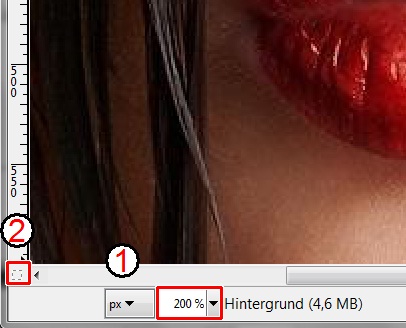
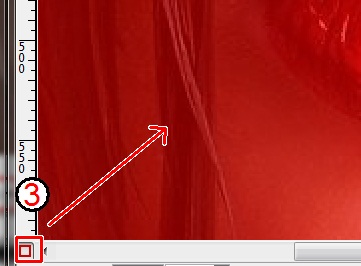
- Funktion der Malwerkzeuge:
- Mit dem Pinsel (Vordergrundfarbe weiß) kann man an jenen Stellen die Maske entfernen, die man auswählen möchte. (Bild 1 und 2 unten)
- Mit dem Pinsel (Vordergrundfarbe schwarz) kann man gelöschte Stellen wieder rückgängig machen.
- Je nach Auswahl der Vordergrundfarbe (schwarz oder weiß) kann man mit dem Radiergummi ebenfalls die Maske entfernen oder hinzufügen.
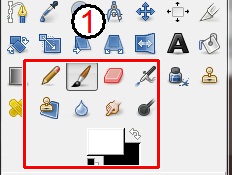
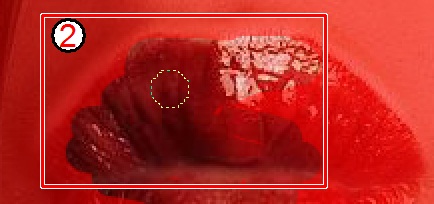
- Nachdem die Maske über dem gesamten Mund entfernt wurde, klickt man wieder auf das Schnellmasken-Symbol und voilà die Auswahl des Mundes ist fertig.
- Solltest du Teile des Mundes vergessen haben bzw. genauer arbeiten wollen, vergrößere den Bild nochmals, schalte die Schnellmaske ein und korrigiere deine Fehler.
Kopiere die Auswahl in ein neues Bild, speichere es als Uebung03.xcf ab
Ebenenmaske
Für jede Ebene können transparente Masken hinzugefügt werden, die sich „Ebenenmasken“ nennen. Eine Ebenenmaske hat die gleiche Größe und Pixelanzahl wie die dazugehörige Ebene. So ist es möglich, jedem Pixel der Ebenenmaske einen Transparenzwert zuzuordnen. Die Maske selber ist eine Grauwertmaske, so dass jedem Pixel ein Wert von 0 für schwarz bis 255 für Weiß zugeordnet werden kann. Ein schwarzer Pixel bedeutet hierbei ein transparenter Pixel, während Weiß das Pixel der Ebene nicht beeinflusst.